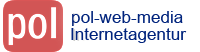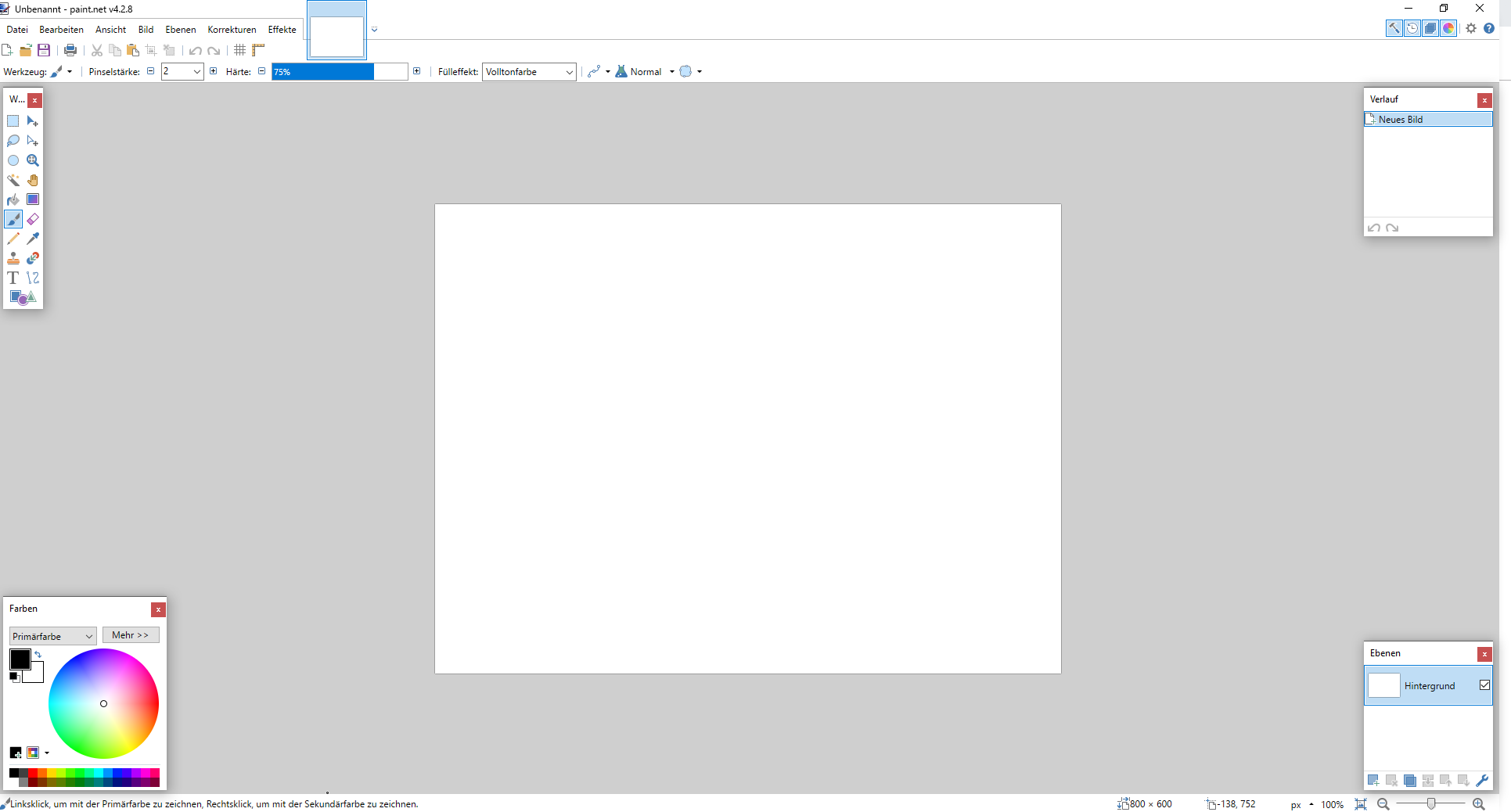08 – Bildbearbeitung – Programm pait.net
paint.net – downloaden und installieren
Klicken Sie auf diesen Download-Link: https://www.dotpdn.com/downloads/pdn.html
Zum Download klicken Sie auf den Link links oben. Das Programm wird in Ihrem Download-Ordner gespeichert. Extrahieren Sie die .zip-Datei. Danach mit einem Doppelklick die Installation starten.
Bildbearbeitung
Öffnen Sie das Programm pait.net –
danach wird die Arbeitsoberfläche des Programms angezeigt.
Abbildung vergrößert ansehen > einfach auf die Grafik klicken
Öffnen Sie das Bild, das Sie bearbeiten möchten.

Um das Bild zu bearbeiten – Klicken Sie auf Bild > Größe ändern
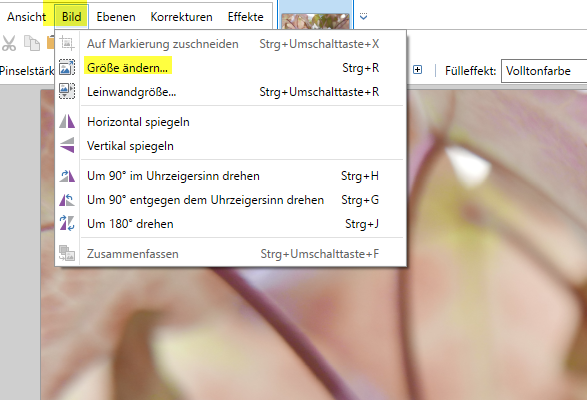
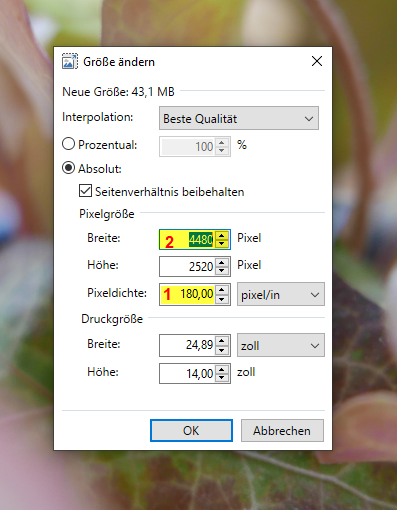
1 – Ändern Sie die Pixeldichte auf 72,00 pixel/in
2 – Ändern Sie – bei einem Breitformat – die Breite auf 1600 px
bei einem Hochformat – die Höhe auf 1600 px
Wenn bei Seitenverhältnis beibehalten ein Haken gesetzt ist,
wird die Höhe bzw. Breite automatisch angepasst.
Mit einem Klick auf „OK“ werden die neuen Werte übernommen.
Um das aktualisierte Bild neu zu speichen, klicken Sie auf „Datei“ > „“Speichern unter …
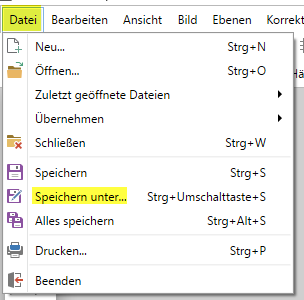
Geben Sie der Datei einen neuen Namen z.b. Bildname-1600-72
So erkennen Sie, dass das Bild mit 1600 px Breite/Höhe und 72 dpi (Pixeldichte) gespeichert wurde. Klicken Sie auf „Speichern“
Es öffnet sich eine weitere Maske –
die vorgeschlagenen Parameter können Sie unverändert lassen.
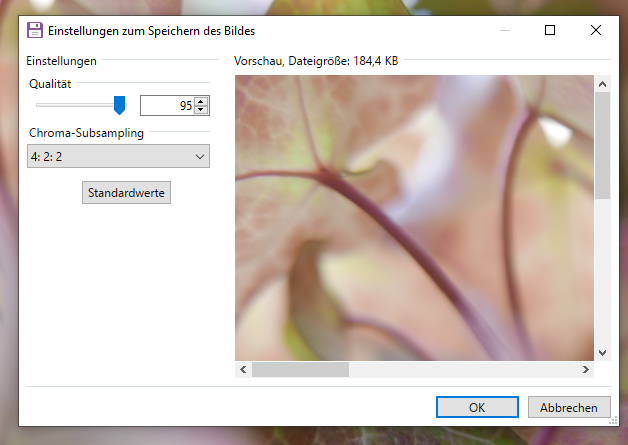
Klicken Sie auf OK – das neue Bild wurde gespeichert.
Zurück zur Übersicht